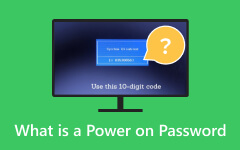Löst: Ange administratörslösenord eller problem med startlösenord
Att låsa upp din dator kan ibland vara skrämmande, särskilt när du konfronteras med en Ange administratörslösenord eller Power On Password prompt. Dessa säkerhetsåtgärder implementeras för att skydda dina data, men att glömma eller ta bort lösenordet kan vara frustrerande. Om du hamnar i den här situationen, oroa dig inte – vi har lösningar som hjälper dig att återfå åtkomst till din enhet. Det här inlägget kommer att ta itu med olika metoder och tekniker för utmaningen "Enter Administrator Password" eller "Power On Password". Oavsett om du behöver återställa eller kringgå dessa lösenord på en bärbar eller stationär dator, har vi dig täckt. Våra steg-för-steg-instruktioner och expertråd guidar dig genom processen, vilket gör det lättare att återta kontrollen över din enhet. Håll ett glömt lösenord från att hålla dig tillbaka; följ lösningarna i följande avsnitt för att lösa problemet.
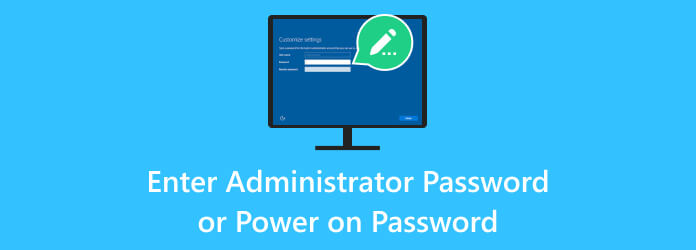
Del 1. Varför visas "Enter Administrator Password" eller "Power on Password"?
Utseendet på Ange administratörslösenord or Slå på lösenord uppmaning på en dator beror vanligtvis på säkerhetsåtgärder. De sätts på plats för att skydda systemet och dess data. Här är de främsta anledningarna till att dessa meddelanden kan visas:
- • BIOS/UEFI-säkerhet. De flesta moderna datorer har ett BIOS (Basic Input/Output System) eller UEFI (Unified Extensible Firmware Interface) som hanterar hårdvarukomponenterna. Dessa firmware-gränssnitt kan lösenordsskyddas för att förhindra obehörig åtkomst till kritiska systeminställningar och konfigurationer.
- • Stöldskydd. Vissa bärbara datorer har stöldskyddsfunktioner som kräver ett lösenord för att driva enheten. Detta är utformat för att förhindra stöld och skydda känsliga data om datorn blir stulen.
- • Användar- och systemadministratörsskydd. Systemadministratörer eller IT-avdelningar kan ställa in administratörslösenord för att begränsa åtkomst till vissa inställningar eller för att kontrollera vem som kan ändra datorns konfiguration.
- • Glömt lösenord. Uppmaningen visas ofta för att användaren behöver komma ihåg lösenordet eller har ställts in av en tidigare ägare, IT-avdelning eller till och med av misstag. Så du måste veta hur man loggar in som administratör i Windows 7.
- • Skadlig aktivitet. I vissa fall, a Slå på lösenord prompt kan utlösas av skadlig programvara eller obehöriga ändringar av systemet.
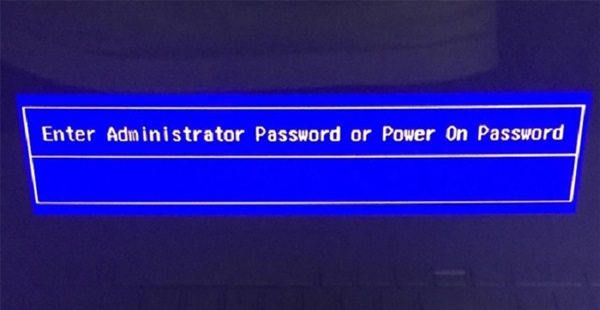
Del 2. Grundläggande sätt att lösa problemet
För att åtgärda problemen med HP-administratörslösenordet eller Power on Password, följ dessa lösningar baserat på din specifika situation:
- • Kontakta tillverkaren eller IT-avdelningen. Om lösenordet har ställts in av tillverkaren eller din organisations IT-avdelning, kontakta dem för hjälp. De kan ge dig rätt lösenord eller vägledning för att återställa det.
- • Sök efter standardlösenord. Vissa system har standardlösenord som kan användas för att låsa upp BIOS eller UEFI. Se tillverkarens dokumentation eller webbplats för dessa standardlösenord, eftersom de ofta är specifika för din dators märke och modell.
- • Återställ CMOS/BIOS. Återställning av CMOS (komplementär metalloxid-halvledare) eller BIOS-inställningar kan rensa lösenordet. Detta innebär vanligtvis att du öppnar datorhöljet, lokaliserar CMOS-batteriet, tar bort det och väntar några minuter innan du sätter i det igen. Se din dators manual för specifika instruktioner.
- • Kontakta kundsupport. Kontakta din dators kundsupport för vägledning om du behöver hjälp med att hitta en lösning. De kan erbjuda fjärrassistans eller hänvisa dig till ett servicecenter.
- • Ta bort eller byt ut CMOS-batteriet. Att ta bort eller byta ut CMOS-batteriet kan återställa BIOS-inställningarna, inklusive lösenordet. Se till att du följer korrekta procedurer, och det är bäst att söka professionell hjälp om du känner dig obekväm med att göra detta själv.

Del 3. Bonustips: Återställ administratörslösenord
Om allt annat misslyckas, överväg att söka hjälp med programvara från tredje part som säkert kan återställa lösenordet utan att skada ditt system. Tipard Windows Password Reset erbjuder en problemfri lösning för att återställa administratörslösenord och övervinna de ökända uppmaningarna "Ange administratörslösenord" eller "Startlösenord". Denna anpassningsbara programvara ger användarna två praktiska alternativ. Du kan skapa en startbar CD/DVD genom att bränna verktyget för återställning av lösenord, vilket möjliggör återställning av Windows lösenord via detta medium.
Alternativt föredrar du USB eller saknar tillgång till en återställningsdisk. I så fall underlättar programvaran skapandet av en USB-enhet för lösenordsåterställning. Med bred kompatibilitet stöder den olika PC-märken, inklusive HP, Acer, Sony, Lenovo, ASUS, Toshiba och fler. Tipard Windows Password Reset är din favoritapp för att enkelt ta itu med Windows-lösenordsproblem.
Funktioner
- • Att återställa ett lösenord med denna programvara är en enkel process med fyra enkla steg.
- • Efter att ha återställt lösenordet kan appen automatiskt starta om enheten för att ändringarna ska träda i kraft.
- • Den tillgodoser olika användarbaser genom att erbjuda olika gränssnittsspråk, vilket gör den tillgänglig för användare över hela världen.
steg 1Installera appen Lösenordsåterställning
För att installera Tipard Windows Password Reset, ladda ner programvaran på en extra enhet. Efter nedladdning, kör installationsprogrammet genom att dubbelklicka på installationsfilen. Gå över prompten, till exempel installationskatalogen, för att välja dina installationsinställningar. När installationen är klar, starta programmet.
steg 2Skapa en startbar disk
Välj mediatyp från programmets gränssnitt (CD/DVD eller USB-enhet) för att skapa en startbar återställningsskiva. Följ guiden för att slutföra återställningsskivan och stäng inte av datorn under bränningsmetoden.
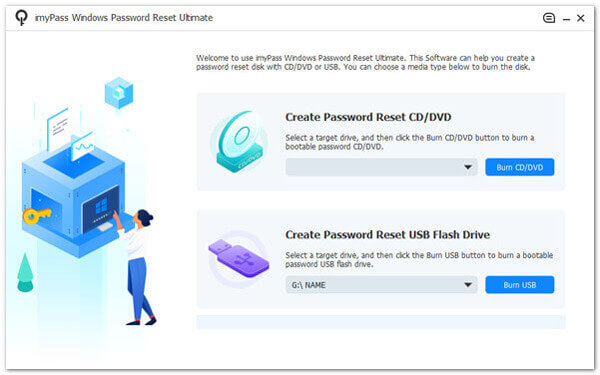
steg 3Öppna Windows Boot Menu
När du är klar, sätt in återställningsskivan i den låsta datorn och passera genom Setup-hjälpprogrammet. Välj boot fliken för att se den tillgängliga enheten. Välj sedan den återställningsenhet du använder från startmenyn för att återställa administratörslösenordet.
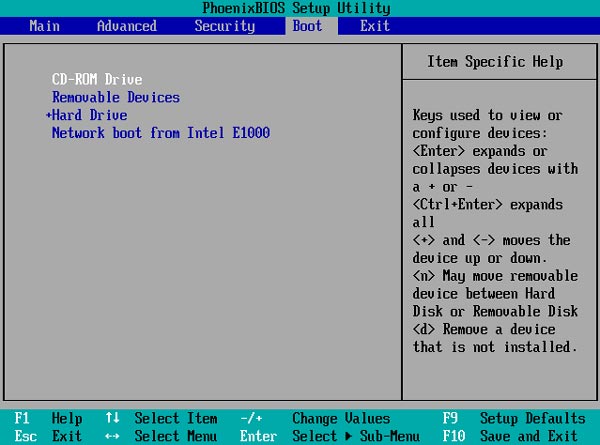
steg 4Lås upp administratörens lösenord
Efter att ha passerat Windows Preinstallation Environment-fönstret omdirigeras du till ett annat fönster som visar Windows-kontot. Välj en och klicka OK för att bekräfta det. Slutligen, kryssa i Återställ lösenord ikon för att starta processen.
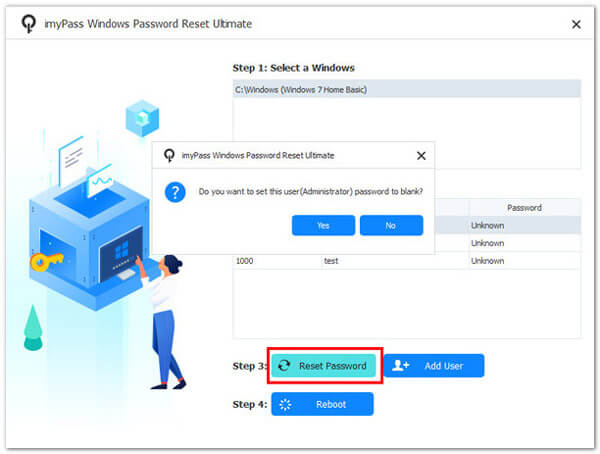
steg 5Granska administratörens lösenord
När alla steg är klara startar du om datorn och väntar på att den ska tändas. Använd sedan enheten utan problem med Enter Administrator Password eller Power on Password. Det är hur man återställer en dator med den här programvaran.
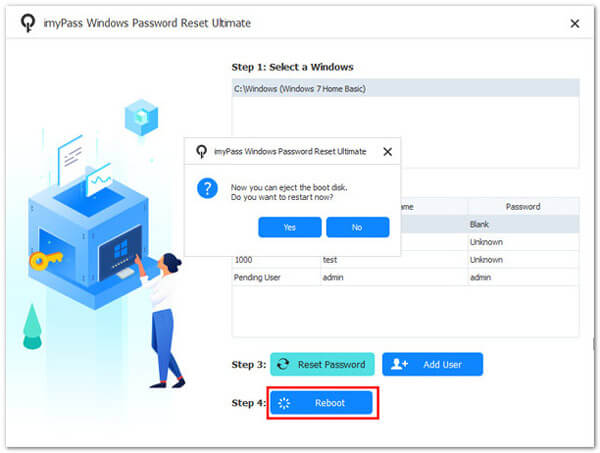
Del 4. Vanliga frågor Om Ange administratörslösenord och startlösenord
Vad är skillnaden mellan "Enter Administrator Password" och "Power on Password"?
Ange administratörslösenord hänvisar vanligtvis till ett lösenord som krävs för att komma åt BIOS- eller UEFI-inställningar. Under tiden har Slå på lösenord krävs för att slå på datorn och används ofta för stöldskydd.
Jag har glömt mitt administratörslösenord. Hur kan jag återställa det
Du kan återställa administratörslösenordet genom att kontakta tillverkarens IT-avdelning eller använda standardlösenord eller bakdörrslösenord. I vissa fall kan det vara nödvändigt att återställa CMOS- eller BIOS-inställningarna.
Är det säkert att använda standardlösenord eller bakdörrslösenord för att kringgå dessa uppmaningar?
Att använda standardlösenord eller bakdörrslösenord kan vara en tillfällig lösning, men det kanske inte är säkert. Det är tillrådligt att ändra lösenordet till något unikt efter att ha fått åtkomst.
Kan jag ta bort CMOS-batteriet för att återställa lösenordet?
Ja, om du tar bort CMOS-batteriet kan lösenordet återställas. Ändå bör det göras försiktigt och kan upphäva din garanti. Följ tillverkarens instruktioner och överväg att söka professionell hjälp om du är osäker.
Jag köpte en begagnad dator med en lösenordsuppmaning. Vad ska jag göra?
Om du har köpt en begagnad dator med ett lösenord, kontakta säljaren eller tillverkaren för att be om hjälp. Se till att du har köpbevis för att bevisa ägande.
Slutsats
Sammanfattningsvis kan det vara en förvirrande prövning att ta itu med utmaningarna Enter Administrator Password och Power on Password. Ändå är det viktigt att närma sig frågan med en tydlig förståelse och efterlevnad av bästa praxis. Oavsett om de glöms bort, förlagts eller avsiktligt är dessa säkerhetsåtgärder på plats för att skydda data och systemintegritet. Lösningarna ovan är tillförlitliga för att fixa Ange Power on Password problem. De erbjuder en väg mot att återta kommandot över din dator. Det är dock avgörande att respektera integritet och juridiska överväganden, se till att dina handlingar överensstämmer med ägande eller auktorisation, och i slutändan bibehåller integriteten hos både din data och enheten.